Puede llegar un momento en que su amado Samsung Galaxy S10 no responda o funcione muy lentamente. Podría congelarse completamente sobre usted o simplemente quedarse como un ladrillo. Si ocurre alguna de estas cosas, deberá restablecer su teléfono.
Hay dos tipos de reinicios: suave y duro. Un restablecimiento parcial no eliminará ningún dato o configuración de su teléfono … simplemente reinicia el dispositivo. Un restablecimiento completo, por otro lado, borrará sus datos y restablecerá el teléfono a su configuración predeterminada de fábrica. Intente siempre un restablecimiento parcial primero; realice el restablecimiento completo solo si es absolutamente necesario.
Cómo reiniciar un Galaxy S10
Mantenga presionada su «Bajar el volumen» y el «Poder» botones al mismo tiempo durante unos segundos. El teléfono debería reiniciarse en este punto. Si no se reinicia y / o si todavía tiene problemas, tendrá que hacer las cosas de la manera «difícil».

Restablecimiento completo
Recuerde, le dije antes que este método eliminará sus datos y configuraciones. Antes de hacer esto, si es posible, haga una copia de seguridad de todo. Siempre te recomiendo que hagas copias de seguridad muy regulares (diarias) en tus teléfonos y tabletas, y al * menos * una vez a la semana en computadoras y laptops, si no más. Nunca se sabe cuándo sucederá algo … incluso con dispositivos y máquinas más nuevos. De todos modos… ¡vamos! Hay dos métodos que puede utilizar para restablecer su teléfono.
Opción 1 para restablecimiento completo
-
- Con el teléfono apagado, mantenga presionada la «Sube el sonido» y esta bonita «Bixby» botones (este en la parte inferior izquierda del dispositivo) al mismo tiempo.
- Mientras mantiene presionados estos dos botones, presione y suelte «Poder» para que el dispositivo se encienda.
- Suelta los tres botones cuando veas el logo de Samsung en tu pantalla. Ahora verá pantallas que le dicen que es «Instalar actualizaciones del sistema» y que no hay «Comando», seguido rápidamente por su «Menú de recuperación de Android».
- Cuando aparezca esta pantalla, use los botones de volumen para subir o bajar para elegir «Borrar datos / restablecimiento de fábrica.» Ahora empuja tu «Poder» para seleccionar esa opción resaltada.
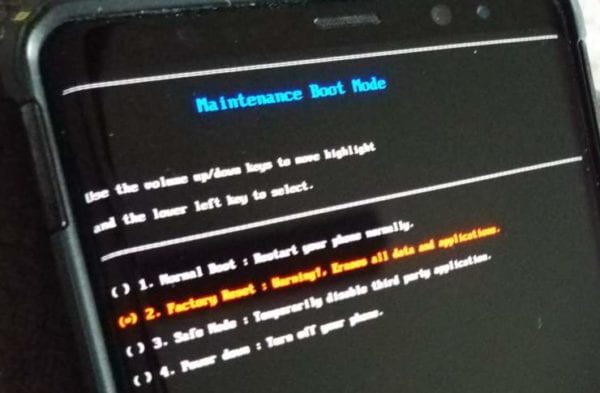
Espere a que el teléfono se reinicie, luego diviértase restaurando todos sus datos desde las copias de seguridad (si tiene alguna) y reconfigurando todo de la manera que desee.
Opción 2 para restablecimiento completo / de fábrica
Abre tu «Configuraciones» aplicación y elija «Dirección General.» Desde allí, toque «Reiniciar» y entonces «Restablecer datos de fábrica.» Ahora solo tienes que tocar «Eliminar todos» y comenzará el proceso de reinicio.
Deshabilitar la protección de restablecimiento de fábrica y por qué debería hacerlo
No todo el mundo lo sabe, pero Protección de restablecimiento de fábrica impedirá el acceso a su teléfono a menos que alguien tenga su permiso y contraseñas. Esta función bloquea el dispositivo en su cuenta de Google. Si vende o regala el dispositivo, HABER para desactivar esta función.
Obviamente, vas a hacer un restablecimiento completo de fábrica (como se describe arriba) en tu teléfono antes de entregárselo a otra persona. ¡Antes de hacer esto, elimine su cuenta de Google por completo! Dirígete al «Configuraciones» de nuevo. Ahora encuentra «Cuentas y nube» Así que elige «Cuentas» seguido por «Google» y toque en su cuenta. Ahora solo presiona el «Borrar cuenta» opción.
¡Ha terminado! Ahora ha desactivado la protección de restablecimiento de fábrica y está listo para restablecer su dispositivo para que pueda encontrar su nuevo hogar con otra persona.